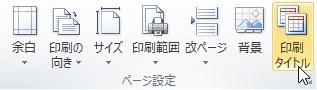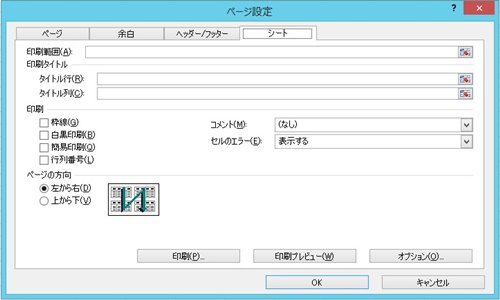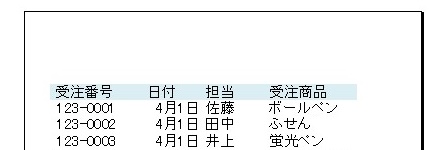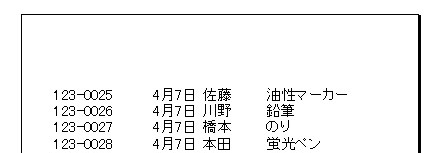【エクセル2010】一行目の固定印刷を解除するやり方
 一行目の固定印刷をすれば
一行目の固定印刷をすれば
2ページ目以降で項目が表示されて
見やすくなりますが、場合によっては
解除したい時があります。
そんな時には一行目の固定印刷の
設定を解除すれば解決できます。
しかし、
『どうすれば一行目の固定印刷を
解除できるの?』
と困っている人も多いでしょう。
そこで今回は、
「一行目の固定印刷を解除するやり方」
についてご紹介していきます。
この記事の目次
一行目の固定印刷を解除するやり方
それでは始めていきましょう!
「ページレイアウト」タブをクリックして選ぶ
はじめに「ページレイアウト」タブを
クリックして選びましょう。
「ページ設定」グループの「印刷タイトル」をクリックして選ぶ
「ページレイアウト」タブを選んだら
「ページ設定」グループの「印刷タイトル」
をクリックして選びます。
「シート」タブをクリックして選ぶ
「印刷タイトル」を選ぶと「ページ設定」
ダイアログが表示されます。
そのダイアログ内の上部にある
「シート」タブをクリックして
選んでください。
(ダイアログが表示された際に
「シート」タブになっているので
省略可です)
「印刷タイトル」欄の「タイトル行」にあるセル範囲を空にする
「シート」タブを選んだら
「印刷タイトル」欄の「タイトル行」に
セル範囲が入力されています。
ですので、そのセル範囲を
キーボードにある「BackSpace」または
「Delete」キーを押して空にします。
「ページ設定」ダイアログの「OK」ボタンをクリックして終了!
「タイトル行」にあるセル範囲を空にしたら
「ページ設定」ダイアログの「OK」ボタン
をクリックして選びましょう。
そうすると、一行目の固定印刷を
解除することができます。
1ページ目
2ページ目
まとめ
- 「ページレイアウト」タブをクリックして選ぶ
- 「ページ設定」グループの「印刷タイトル」をクリックして選ぶ
- 「シート」タブをクリックして選ぶ
- 「印刷タイトル」欄の「タイトル行」にあるセル範囲を空にする
- 「ページ設定」ダイアログの「OK」ボタンをクリックして終了!
お疲れ様でした。
一行目の固定印刷を解除することは
できましたでしょうか?
ページ設定機能を使えば、
一行目の固定印刷を解除できるので
活用していきましょう。
あなたの作業が、ストップすることなく
進められることを心より応援しております。